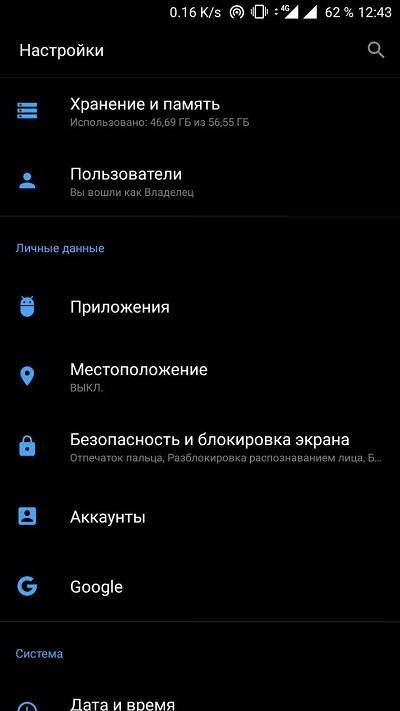Кожне додаток як на комп’ютері, так і на смартфоні використовує різні дані, які зберігаються в так званий кеш. Наприклад, додаток для соціальної мережі Вконтакте зберігає в пам’яті смартфона службові дані авторизації, копії музики та зображень. Це і називається кеш. З часом розмір його буде зростати і займати багато місця.
Міститься в кеші інформація ніяк не впливає на роботу програми, але може містити дані, які важливі вам, наприклад, збережена музика або картинки.
Різновиди кешу
Є три типи кешу на Android пристроях:
- Системний;
- Кеш додатків;
- Dalvik-Cache.
Розберемо кожен трохи докладніше.
Системний – ОС Андроїд складається з безлічі вбудованих програм, які також створюють різні файли. Їх може бути дуже багато, тому чищення допоможе звільнити пам’ять.
Кеш додатків – дані, що генеруються будь-яким софтом, скачаним з Play Market або сторонніх джерел.
Dalvik-Cache – існує так звана віртуальна машина Dalvik, що дозволяє виконувати будь-ПО. Пов’язана вона з окремим розділом в системі, який користувачеві не видно, там і зберігаються всі дані системи, що відповідають за запуск.